可通过智能清理提醒或任务计划程序设置CCleaner清理频率。1. 启用“智能清理监控”功能,系统托盘图标会在垃圾积累时提示手动清理。2. 使用Windows任务计划程序创建定时任务,调用CCleaner.exe并添加/AUTO参数实现自动清理,需正确设置触发时间和程序路径。3. 注意预先在CCleaner中勾选清理项目,避免注册表自动清理以防误删,定期检查任务运行历史确保正常执行。
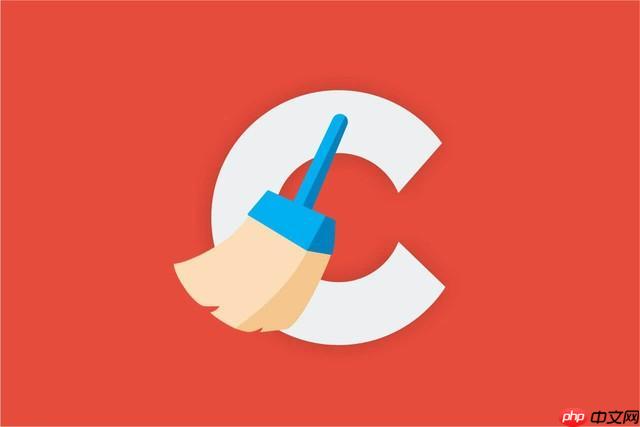
CCleaner 是一款常用的系统优化工具,能够帮助清理临时文件、浏览器缓存、注册表冗余等垃圾内容。合理设置清理频率可以保持电脑运行流畅,又不会频繁打扰使用。以下是设置 CCleaner 清理频率的详细方法。
CCleaner 本身不支持完全自动定时清理,但可以通过“智能清理”功能设置定期提醒手动清理。
若希望真正实现定时自动清理,需借助 Windows 自带的“任务计划程序”来调用 CCleaner 命令行执行清理任务。
虽然可设置自动清理,但需注意以下几点以避免误操作。
基本上就这些。通过监控提醒或结合系统计划任务,你可以灵活控制 CCleaner 的清理频率,让电脑始终保持清爽状态。
以上就是CCleaner怎么设置清理频率_CCleaner设置清理频率的详细教程的详细内容,更多请关注php中文网其它相关文章!

每个人都需要一台速度更快、更稳定的 PC。随着时间的推移,垃圾文件、旧注册表数据和不必要的后台进程会占用资源并降低性能。幸运的是,许多工具可以让 Windows 保持平稳运行。




Copyright 2014-2025 https://www.php.cn/ All Rights Reserved | php.cn | 湘ICP备2023035733号